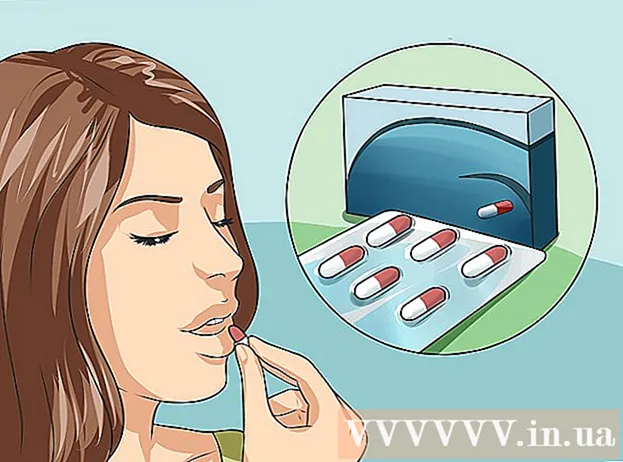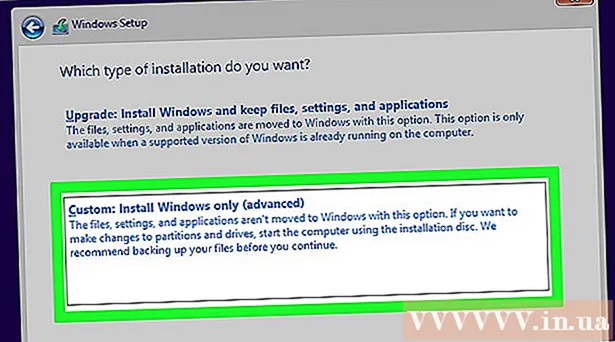Schrijver:
John Pratt
Datum Van Creatie:
11 Februari 2021
Updatedatum:
1 Juli- 2024
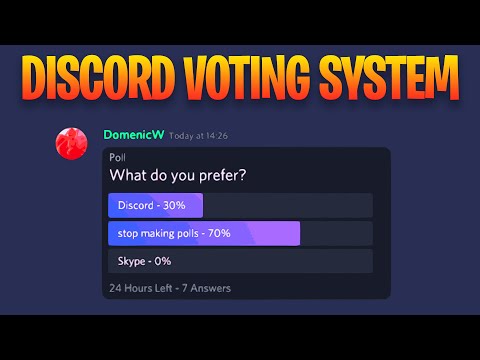
Inhoud
- Stappen
- Methode 1 van 3: Emoticons gebruiken
- Methode 2 van 3: Een bot gebruiken
- Methode 3 van 3: Poll Maker gebruiken
- Tips
- Waarschuwingen
In dit artikel laten we u zien hoe u een Discord-peiling maakt op uw Windows- of macOS-computer. Discord heeft geen functie voor het maken van polls, maar kan op andere manieren worden gedaan, bijvoorbeeld met emoticons of een speciale bot.
Stappen
Methode 1 van 3: Emoticons gebruiken
 1 Start Discord. Klik op het witte gezichtspictogram op een paarse achtergrond. Dit pictogram bevindt zich in het menu Start (Windows) of in de map Programma's (Mac). Als je al bent ingelogd, wordt je Discord-account geopend.
1 Start Discord. Klik op het witte gezichtspictogram op een paarse achtergrond. Dit pictogram bevindt zich in het menu Start (Windows) of in de map Programma's (Mac). Als je al bent ingelogd, wordt je Discord-account geopend. - Als u nog niet bent aangemeld bij uw Discord-account, voert u uw e-mailadres en wachtwoord in en klikt u vervolgens op Aanmelden.
- Om de online versie van Discord te gebruiken, gaat u naar https://discordapp.com/ en klikt u vervolgens op Discord openen.
 2 Selecteer een server. Klik in het linkerdeelvenster van het Discord-venster op de initialen van de server waarop u een poll wilt maken.
2 Selecteer een server. Klik in het linkerdeelvenster van het Discord-venster op de initialen van de server waarop u een poll wilt maken.  3 Selecteer een kanaal. Klik in het linkerdeel van het venster op een van de tekstkanalen waarin u een peiling wilt maken. Het kanaal wordt geopend.
3 Selecteer een kanaal. Klik in het linkerdeel van het venster op een van de tekstkanalen waarin u een peiling wilt maken. Het kanaal wordt geopend. - Als u een kanaal voor alleen peilingen wilt maken, klikt u op de + naast Tekstkanalen, voert u een naam in voor het kanaal (bijvoorbeeld peiling) en klikt u op Kanaal maken.
 4 Pas de rechten voor het kanaal aan. Klik op "Instellingen"
4 Pas de rechten voor het kanaal aan. Klik op "Instellingen"  rechts van de kanaalnaam en dan:
rechts van de kanaalnaam en dan: - Klik op Machtigingen.
- Selecteer @iedereen in het rechterdeelvenster onder Rollen en leden.
- Tik op het groene pictogram ✓ rechts van Berichten lezen.
- Scroll naar beneden en klik op de rode X'en voor de overige opties.
- Klik op "Wijzigingen opslaan".
- Klik op Esc of klik op de "X" in de rechterbovenhoek.
 5 Vul uw onderzoeksvraag in. Doe dit in het tekstvak van het kanaal. Druk nu op ↵ Enter... De vraag wordt toegevoegd aan de server.
5 Vul uw onderzoeksvraag in. Doe dit in het tekstvak van het kanaal. Druk nu op ↵ Enter... De vraag wordt toegevoegd aan de server. - De vraag kan bijvoorbeeld zijn: "Hou je van honden?"
 6 Voeg emoticons toe als antwoord op de vraag. Plaats de muisaanwijzer op de vraag om een emoticon weer te geven; klik op de emoticon en selecteer een emoticon die "Ja" betekent. Kies nu emoticons die 'Nee', 'Niet echt', 'Hoe dan ook', enzovoort betekenen.
6 Voeg emoticons toe als antwoord op de vraag. Plaats de muisaanwijzer op de vraag om een emoticon weer te geven; klik op de emoticon en selecteer een emoticon die "Ja" betekent. Kies nu emoticons die 'Nee', 'Niet echt', 'Hoe dan ook', enzovoort betekenen. - Er moeten ten minste twee emoticons in kwestie worden weergegeven.
 7 Vul de stemregels in. Voer bijvoorbeeld iets in als: "Druk op [smiley 1] om te antwoorden" Ja "; druk op [smiley 2] om "Nee" te antwoorden.
7 Vul de stemregels in. Voer bijvoorbeeld iets in als: "Druk op [smiley 1] om te antwoorden" Ja "; druk op [smiley 2] om "Nee" te antwoorden. - Als u bijvoorbeeld wilt weten of een pizza een groente is, voert u 'Druk 'duim omhoog' in om 'ja' te antwoorden of 'duim omlaag' om 'nee' te antwoorden'
 8 Laat leden stemmen. Kanaalgebruikers moeten op de emoji klikken om hun stem achter te laten; het aantal stemmen wordt rechts van de smiley weergegeven.
8 Laat leden stemmen. Kanaalgebruikers moeten op de emoji klikken om hun stem achter te laten; het aantal stemmen wordt rechts van de smiley weergegeven. - Aangezien gebruikers geen berichten kunnen plaatsen, voorkomt dit dat u gaat trollen of dat er alternatieve emoticons verschijnen.
 9 Tel de stemmen. Kijk een tijdje later naar de emoticons - het antwoord wordt als winnaar beschouwd, wat wordt aangegeven door de smiley met de meeste stemmen.
9 Tel de stemmen. Kijk een tijdje later naar de emoticons - het antwoord wordt als winnaar beschouwd, wat wordt aangegeven door de smiley met de meeste stemmen.
Methode 2 van 3: Een bot gebruiken
 1 Open de Poll Bot-pagina. Ga naar https://botlist.co/bots/2520-poll-bot in een webbrowser. U kunt peilingen maken met deze Discord-bot.
1 Open de Poll Bot-pagina. Ga naar https://botlist.co/bots/2520-poll-bot in een webbrowser. U kunt peilingen maken met deze Discord-bot.  2 Klik op KRIJGEN (Downloaden). Deze knop staat bovenaan de pagina. Er wordt een menu geopend.
2 Klik op KRIJGEN (Downloaden). Deze knop staat bovenaan de pagina. Er wordt een menu geopend.  3 Klik op Meningsverschil. Deze optie vind je in het menu.
3 Klik op Meningsverschil. Deze optie vind je in het menu.  4 Log in op Discord. Voer uw e-mailadres en wachtwoord in.
4 Log in op Discord. Voer uw e-mailadres en wachtwoord in. - Sla deze stap over als u niet hoeft in te loggen.
 5 Selecteer de server waaraan u de bot wilt toevoegen. Doe dit in het menu "Bot toevoegen aan server".
5 Selecteer de server waaraan u de bot wilt toevoegen. Doe dit in het menu "Bot toevoegen aan server".  6 Klik op Toestemming geven. Deze knop staat onderaan de pagina.
6 Klik op Toestemming geven. Deze knop staat onderaan de pagina.  7 Klik op Ik ben geen robot. Naast deze optie verschijnt een vinkje. De bot wordt toegevoegd aan Discord; sluit nu het browsertabblad.
7 Klik op Ik ben geen robot. Naast deze optie verschijnt een vinkje. De bot wordt toegevoegd aan Discord; sluit nu het browsertabblad.  8 Start Discord. Klik op het witte gezichtspictogram op een paarse achtergrond. Dit pictogram bevindt zich in het menu Start (Windows) of in de map Programma's (Mac). Als je al bent ingelogd, wordt je Discord-account geopend.
8 Start Discord. Klik op het witte gezichtspictogram op een paarse achtergrond. Dit pictogram bevindt zich in het menu Start (Windows) of in de map Programma's (Mac). Als je al bent ingelogd, wordt je Discord-account geopend. - Als u nog niet bent aangemeld bij uw Discord-account, voert u uw e-mailadres en wachtwoord in en klikt u vervolgens op Aanmelden.
- Om de online versie van Discord te gebruiken, gaat u naar https://discordapp.com/ en klikt u vervolgens op Discord openen.
 9 Selecteer een server. Klik in het linkerdeelvenster van het Discord-venster op de initialen van de server waarop u een poll wilt maken.
9 Selecteer een server. Klik in het linkerdeelvenster van het Discord-venster op de initialen van de server waarop u een poll wilt maken.  10 Selecteer een kanaal. Klik in het linkerdeel van het venster op een van de tekstkanalen waarin u een peiling wilt maken. Het kanaal wordt geopend.
10 Selecteer een kanaal. Klik in het linkerdeel van het venster op een van de tekstkanalen waarin u een peiling wilt maken. Het kanaal wordt geopend. - Als u een kanaal voor alleen peilingen wilt maken, klikt u op de + naast Tekstkanalen, voert u een naam in voor het kanaal (bijvoorbeeld peiling) en klikt u op Kanaal maken.
- 11 Voer de opdracht in voor het gewenste poll-type. Met de Poll Bot kunt u drie soorten polls maken:
- Poll met Ja / Nee antwoorden: Voer kbd | poll: * uw vraag * in en de bot toont de opties 👍, 👎 en 🤷. Gebruikers kunnen op de emoticon klikken om te stemmen.
- Poll met verschillende antwoorden: Voer kbd | poll: {poll title} [optie 1] [optie 2] [optie 3] in en de bot zal een letter-emoticon weergeven voor elke optie, bijv. A, B, C enzovoort.
- Poll op stropoll.me: Voer kbd | + stropoll {poll titel} [optie 1] [optie 2] [optie 3] in en de bot zal een link (met een afbeelding) tonen naar de poll op stropoll.me waar gebruikers kunnen stemmen ...
- 12 Laat gebruikers stemmen. Om dit te doen, moeten ze op de link bovenaan de opmerking van de bot klikken, een antwoord selecteren en onderaan de pagina op 'Stemmen' klikken. Het antwoord met de meeste stemmen wordt de winnaar van de poll.
Methode 3 van 3: Poll Maker gebruiken
 1 Open de Poll Maker-website. Ga in uw browser naar https://www.poll-maker.com/. Op deze site kun je een poll maken en vervolgens de link in de Discord-chat plakken.
1 Open de Poll Maker-website. Ga in uw browser naar https://www.poll-maker.com/. Op deze site kun je een poll maken en vervolgens de link in de Discord-chat plakken.  2 Vul uw vraag in. Doe dit in het veld "Typ hier uw vraag" bovenaan de pagina.
2 Vul uw vraag in. Doe dit in het veld "Typ hier uw vraag" bovenaan de pagina.  3 Vul je antwoorden in. Doe het in de lege velden.
3 Vul je antwoorden in. Doe het in de lege velden. - Voor antwoorden kunt u eenvoudig "Ja" en "Nee" invoeren. Bijvoorbeeld op de vraag "Moeten goede daden gedaan worden?" gebruikers kunnen "Ja" of "Nee" antwoorden.
- Klik op Antwoord toevoegen om meer antwoorden toe te voegen.
 4 Klik op Maak een gratis peiling (Maak een gratis enquête). Deze knop staat onder de poll. Er worden twee URL's gegenereerd, één voor de enquête en één voor de resultaten.
4 Klik op Maak een gratis peiling (Maak een gratis enquête). Deze knop staat onder de poll. Er worden twee URL's gegenereerd, één voor de enquête en één voor de resultaten.  5 Kopieer de enquête-URL. Markeer het adres naast Stem en druk vervolgens op Ctrl+C (Windows) of ⌘ Commando+C (Mac). Het adres wordt gekopieerd naar het klembord van de computer.
5 Kopieer de enquête-URL. Markeer het adres naast Stem en druk vervolgens op Ctrl+C (Windows) of ⌘ Commando+C (Mac). Het adres wordt gekopieerd naar het klembord van de computer.  6 Start Discord. Klik op het witte gezichtspictogram op een paarse achtergrond. Dit pictogram bevindt zich in het menu Start (Windows) of in de map Programma's (Mac). Als je al bent ingelogd, wordt je Discord-account geopend.
6 Start Discord. Klik op het witte gezichtspictogram op een paarse achtergrond. Dit pictogram bevindt zich in het menu Start (Windows) of in de map Programma's (Mac). Als je al bent ingelogd, wordt je Discord-account geopend. - Als u nog niet bent aangemeld bij uw Discord-account, voert u uw e-mailadres en wachtwoord in en klikt u vervolgens op Aanmelden.
- Om de online versie van Discord te gebruiken, gaat u naar https://discordapp.com/ en klikt u vervolgens op Discord openen.
 7 Selecteer een server. Klik in het linkerdeelvenster van het Discord-venster op de initialen van de server waarop u een poll wilt maken.
7 Selecteer een server. Klik in het linkerdeelvenster van het Discord-venster op de initialen van de server waarop u een poll wilt maken.  8 Selecteer een kanaal. Klik in het linkerdeel van het venster op een van de tekstkanalen waarin u een peiling wilt maken. Het kanaal wordt geopend.
8 Selecteer een kanaal. Klik in het linkerdeel van het venster op een van de tekstkanalen waarin u een peiling wilt maken. Het kanaal wordt geopend. - Als u een kanaal voor alleen peilingen wilt maken, klikt u op de + naast Tekstkanalen, voert u een naam in voor het kanaal (bijvoorbeeld peiling) en klikt u op Kanaal maken.
 9 Plak de link naar de enquête. Klik op het tekstvak onderaan de pagina, klik op Ctrl+V of ⌘ Commando+Ven druk vervolgens op ↵ Enterom de URL in de feed in te voegen.
9 Plak de link naar de enquête. Klik op het tekstvak onderaan de pagina, klik op Ctrl+V of ⌘ Commando+Ven druk vervolgens op ↵ Enterom de URL in de feed in te voegen. - U kunt ook de resultaten-URL kopiëren en in uw feed plakken, zodat mensen de enquêteresultaten kunnen bekijken.
 10 Laat gebruikers stemmen. Om dit te doen, moeten ze op de link klikken en op de site stemmen; ze kunnen de onderzoeksresultaten ook bekijken door op de resultatenlink te klikken.
10 Laat gebruikers stemmen. Om dit te doen, moeten ze op de link klikken en op de site stemmen; ze kunnen de onderzoeksresultaten ook bekijken door op de resultatenlink te klikken.  11 Ga naar de resultatenpagina. Daarop vindt u informatie over het aantal gebruikers dat op elk antwoord heeft gestemd. Het antwoord met de meeste stemmen wordt de winnaar van de poll.
11 Ga naar de resultatenpagina. Daarop vindt u informatie over het aantal gebruikers dat op elk antwoord heeft gestemd. Het antwoord met de meeste stemmen wordt de winnaar van de poll.
Tips
- Discord-peilingen zijn vooral handig voor rollenspellen.
Waarschuwingen
- Vanaf augustus 2019 is er geen functie op Discord om polls te maken.